win11win11关机键变成更新并关机怎么办?这个现象是系统要更新的时候才会出现的问题,很多的用户都遇到过这个问题,想要恢复关机键但是又不想要升级系统,针对这个问题,本期小编就来和大伙分享一下解决步骤,希望能帮助大伙解决问题。
Win11关机键变成更新并关机的解决方法
1、首先需要按下键盘“win+r”打开运行。
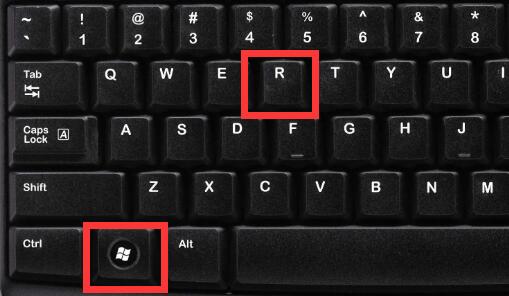
2、打开后,输入“services.msc”并回车打开服务。
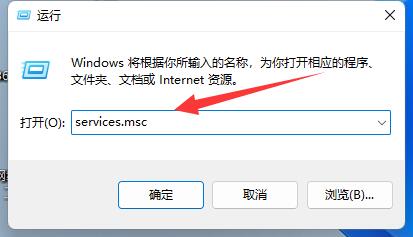
3、然后找到并双击打开“window update”服务。
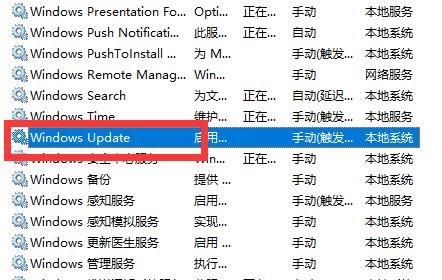
4、打开后,会发现启动类型这里是“手动”,就会更改关机键。
5、所以我们将它改成“禁用”。
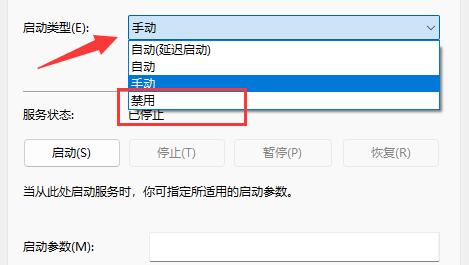
6、改完之后,再进入“恢复”,将下面的选项都改成“无操作”并保存就不会在出现更新并关机了。
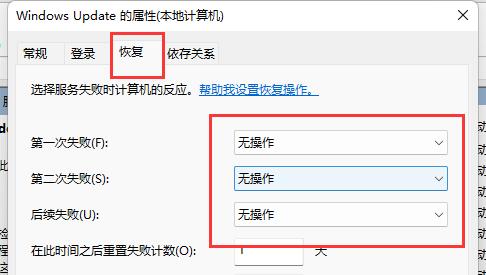
win11win11关机键变成更新并关机怎么办?这个现象是系统要更新的时候才会出现的问题,很多的用户都遇到过这个问题,想要恢复关机键但是又不想要升级系统,针对这
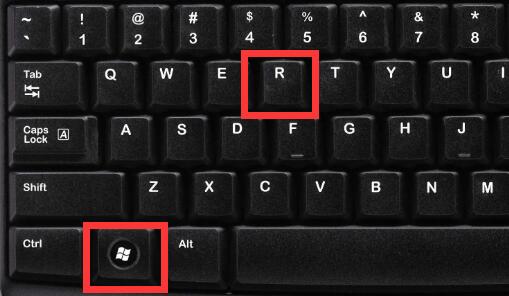
许多使用win11系统win11系统的在电脑关机的时候,发现关机键变成了更新并关机,这种情况一般都是系统有新版本的时候才会出现,有些用户不想要更新,只要关闭升级
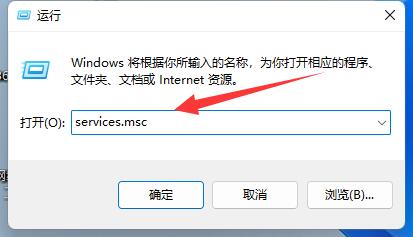
win11win11关机键不见了怎么办?很多用户的使用电脑的习惯都是在开始菜单点关机按钮进行关机,但是有些使用win11的小伙伴发现关机键不见了,尝试多个方法都没有
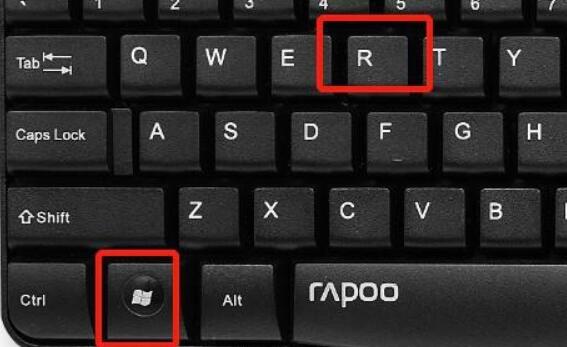
Win11必须更新才能关机怎么办?最近有用户询问这个问题,使用电脑的途中会遇到需要更新的情况,有些用户不想更新,但是只有更新才能够按关机键,有没有方法可以
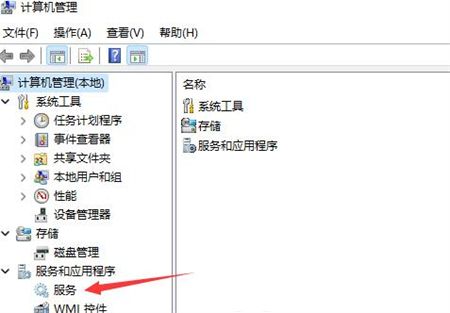
Win11系统Win11系统的关机键藏在开始菜单中,有些用户觉得这个位置比较隐蔽,想要将关机键设置在左边,更符合自己的使用习惯,那么有没有方法设置呢?其实是有的
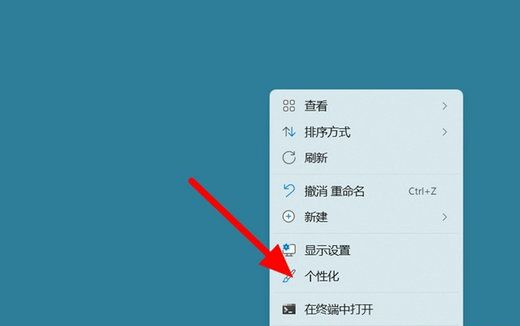
备案号:渝ICP备20005664号-4
Copyright © 简单到家 cdxsxbx.com
